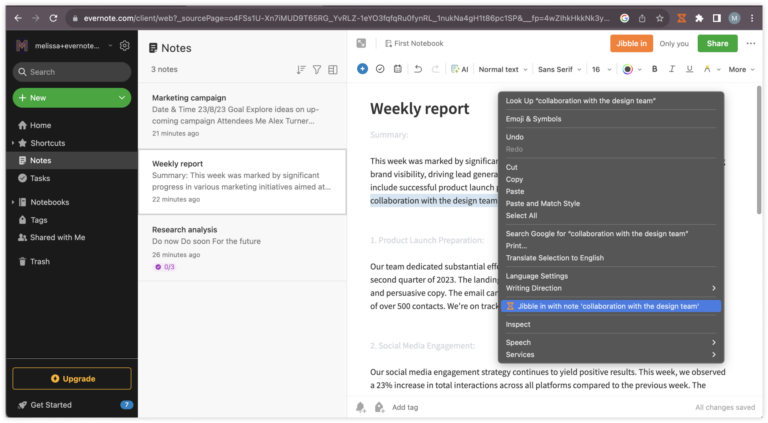كيف يمكنني تتبع الوقت في إيفر نوت؟
تتبع الوقت على الملاحظات مباشرةً في إيفر نوت باستخدام ملحق عداد الوقت المدمج من جِبل
إدارة الوقت الفعّالة أمر بالغ الأهمية في أي مكان عمل، وملحق جبِل لتتبع الوقت في جوجل كروم جعل هذا أمرًا سهل التحقيق داخل إيفر نوت. في هذا الدليل، سنرشدك خلال عملية تتبع الوقت في إيفر نوت باستخدام ملحق عداد الوقت من جبِل.
في هذا المقال:
تثبيت ملحقة جوجل كروم من جبِل
- افتح جوجل كروم وانتقل إلى متجر كروم الإلكتروني.
- ابحث عن متتبع جبِل للوقت “Jibble Time Tracker“.
- انقر على “إضافة إلى كروم” لتثبيت الملحق.

- بمجرد التثبيت، يجب أن تظهر أيقونة جبِل في شريط أدوات كروم.
- انقر على أيقونة (الأحجية) الموجودة في شريط أدوات كروم.
- اضغط على أيقونة الدبوس بجوار متتبع جبِل للوقت لتسهيل الوصول السريع.
![]()
ربط إيفر نوت وجبِل
- افتح إيفر نوت وسجل الدخول إلى حساب إيفر نوت الخاص بك.
- انقر على أيقونة جبِل في شريط أدوات متصفح كروم الخاص بك.
- سجل الدخول إلى حساب جبِل الخاص بك أو أنشئ حسابًا إذا كنت جديدًا في جبِل.
- في الزاوية العلوية اليمنى للملحق، انقر على الخطوط الثلاث الأفقية.
- اضغط على التكاملات “Integrations“.
- تأكد من وضع علامة في خانة الاختيار لـ إيفر نوت.
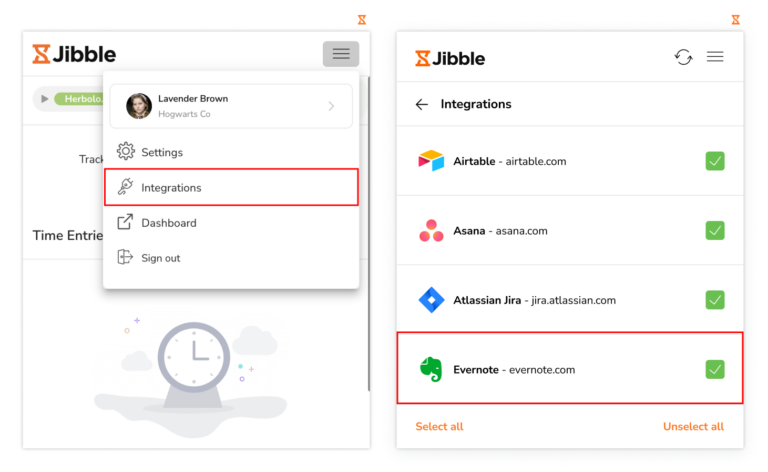
تتبع الوقت في إيفر نوت
الآن بعد تثبيت الملحق وربط إيفر نوت، دعنا نستكشف الطرق المختلفة لتتبع الوقت داخل إيفر نوت باستخدام جبِل.
-
باستخدام مؤقت جبِل المضمن
- افتح إيفر نوت وانتقل إلى المذكرة أو المهمة التي ترغب في تتبع الوقت لها.
- داخل واجهة المذكرة، ستلاحظ زر “ Jibble in“.

- انقر على زر “ Jibble in“.
- ستظهر نافذة منبثقة صغيرة لاختيار نشاط ومشروع، إذا كان ذلك ضروريًا.
- سيتم ملء الملاحظات تلقائيًا بناءً على عناوين ملاحظاتك أو مهمتك في إيفر نوت.
- انقر على حفظ “Save“ لبدء المؤقت.

- بمجرد البدء، سيتم تحديث زر عداد الوقت تلقائيًا إلى “Jibble out“.

- انقر على زر “Jibble out“ واضغط على حفظ “Save“ لإيقاف المؤقت.

-
باستخدام اختصارات لوحة المفاتيح
- انقر على أيقونة جبِل في شريط أدوات متصفح جوجل كروم الخاص بك.
- انقر على الخطوط الثلاث الأفقية في الزاوية العلوية اليمنى واضغط على الإعدادات “ Settings“.
- قم بتفعيل التبديل لاختصارات لوحة المفاتيح.

- بمجرد التفعيل، ستستطيع استخدم الاختصار (Ctrl+Shift+s) على نظام ويندوز، أو (Command+Shift+S) على نظام أبل ماك للتسجيل الدخول.
- استخدم نفس الأوامر على لوحة المفاتيح لتسجيل الخروج.
ملحوظة: عند استخدام اختصارات لوحة المفاتيح لتسجيل الدخول، سيتم وضع علامة على النشاط والمشروع المستخدمين سابقًا (إن وجد). لن يكون هناك أي إدخال للملاحظات.
-
باستخدام النقرات بزر الفأرة الأيمن
- انقر بزر الفأرة الأيمن لتسجيل الدخول واختر “Jibble | Clock in“ من القائمة.

- لتسجيل الخروج، انقر بزر الفأرة الأيمن مرة أخرى واختر “Jibble | Clock out”.
 ملحوظة: عند استخدام النقرات بزر الفأرة الأيمن للتسجيل، سيتم وضع علامة على النشاط والمشروع المستخدمين سابقًا (إن وجد). لن يكون هناك أي إدخال للملاحظات.
ملحوظة: عند استخدام النقرات بزر الفأرة الأيمن للتسجيل، سيتم وضع علامة على النشاط والمشروع المستخدمين سابقًا (إن وجد). لن يكون هناك أي إدخال للملاحظات.
-
باستخدام تحديد النصوص
- قم بتحديد أي نص داخل إيفر نوت، انقر بزر الفأرة الأيمن، واختر جبِل “ Jibble“.

- سيتم عرض شاشة تسجيل الدخول مع تضمين ملاحظاتك تلقائيًا.
- اختر نشاطًا ومشروعًا إذا كان ذلك ضروريًا.
- انقر على حفظ “Save“ لبدء عداد الوقت.
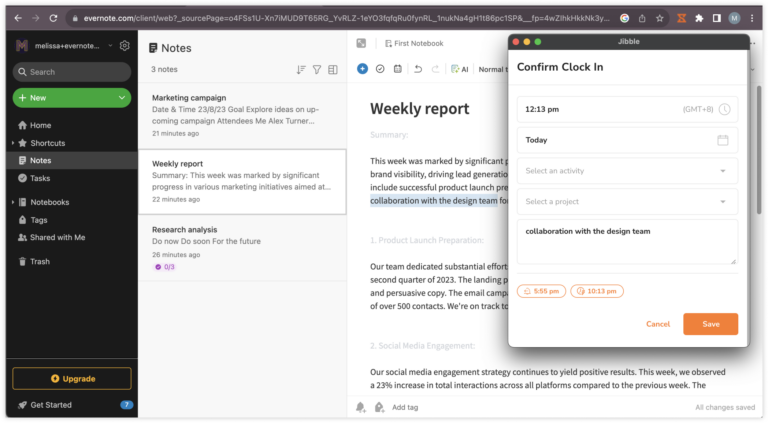


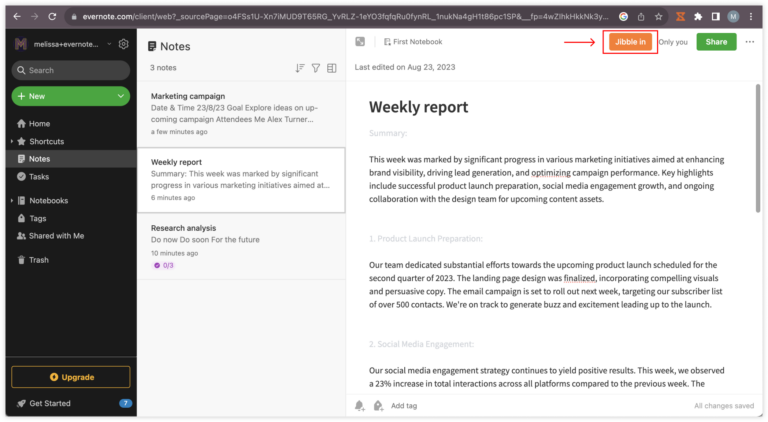
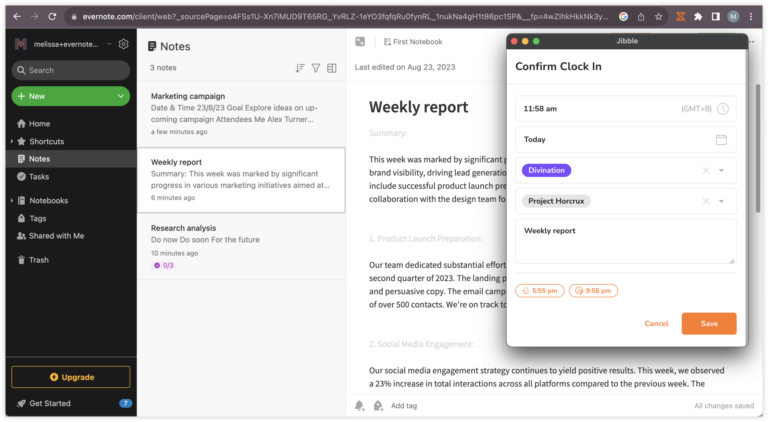
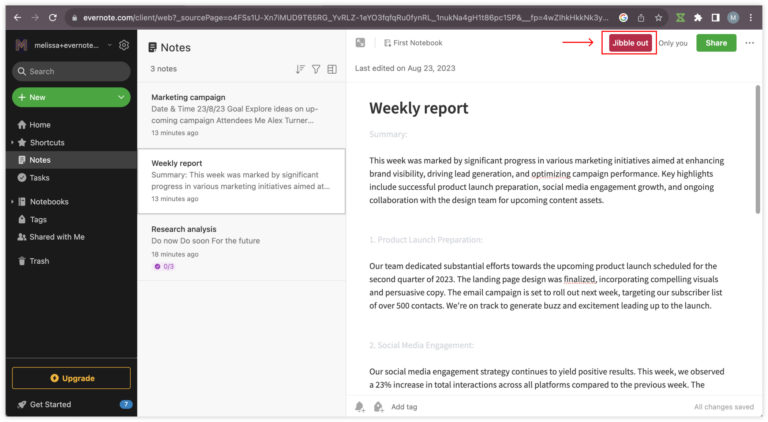
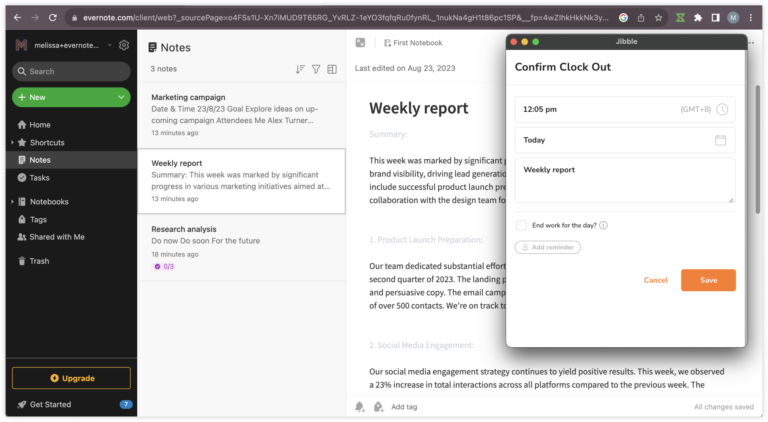

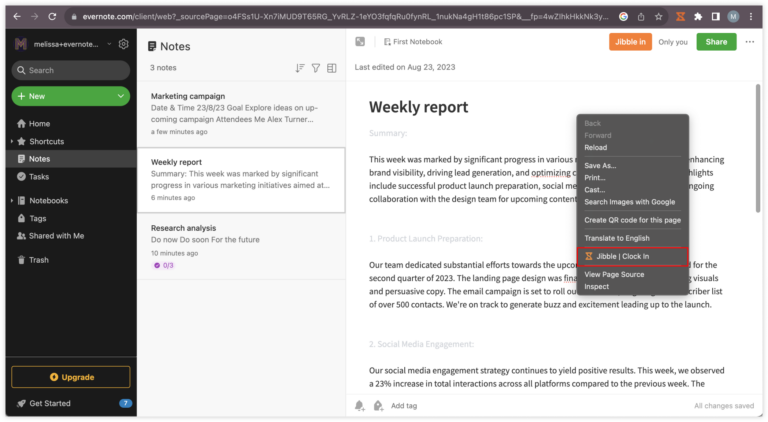
 ملحوظة: عند استخدام النقرات بزر الفأرة الأيمن للتسجيل، سيتم وضع علامة على النشاط والمشروع المستخدمين سابقًا (إن وجد). لن يكون هناك أي إدخال للملاحظات.
ملحوظة: عند استخدام النقرات بزر الفأرة الأيمن للتسجيل، سيتم وضع علامة على النشاط والمشروع المستخدمين سابقًا (إن وجد). لن يكون هناك أي إدخال للملاحظات.